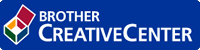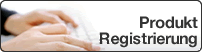Home > Problemlösung > Wenn Sie Probleme mit dem Gerät haben > Probleme bei der Papierhandhabung und beim Drucken
Probleme bei der Papierhandhabung und beim Drucken
Konnten Sie den Fehler nicht mithilfe der Tabelle beheben, finden Sie weitere Hilfestellungen im Brother Solutions Center unter support.brother.com.
Druckprobleme
| Probleme | Mögliche Abhilfe |
|---|
| Kein Ausdruck | Überprüfen Sie, ob der richtige Druckertreiber installiert und ausgewählt wurde. |
| Überprüfen Sie, ob im Display des Geräts eine Fehlermeldung angezeigt wird. |
| Überprüfen Sie, ob das Gerät online ist:
|
| Eine oder mehrere Tintenpatronen haben das Ende der Nutzungsdauer erreicht. |
| Wenn alte, nicht gedruckte Daten im Druckertreiber-Spooler verbleiben, können keine neuen Druckjobs gedruckt werden. Öffnen Sie das Druckersymbol und löschen Sie alle Daten wie folgt:
|
| Die Kopf- und Fußzeilen werden zwar angezeigt, wenn das Dokument auf dem Bildschirm angezeigt wird, aber sie werden nicht mit dem Dokument ausgedruckt. | Es gibt einen Bereich am oberen und unteren Rand des Papiers, der nicht bedruckt werden kann. Stellen Sie den oberen und unteren Rand Ihres Dokumentes entsprechend ein. |
| Der Seitenlayoutdruck ist nicht möglich. | Überprüfen Sie, ob die Papierformateinstellung bei der Anwendung und beim Druckertreiber identisch ist. |
| Die Druckgeschwindigkeit ist zu langsam. | Versuchen Sie, die Druckertreibereinstellungen zu ändern. Die höchste Auflösung erfordert eine längere Zeit für Datenverarbeitung, zum Senden und Drucken. Versuchen Sie es wie folgt mit anderen Qualitätseinstellungen des Druckertreibers:
|
| Deaktivieren Sie die Funktion Randlos. Der Randlose Druck ist langsamer als der normale Druck. |
| Deaktivieren Sie den Leisemodus. Die Druckgeschwindigkeit ist im Leisemodus langsamer. |
Probleme mit der Druckqualität
| Probleme | Mögliche Abhilfe |
|---|
| Schlechte Druckqualität | Überprüfen Sie die Druckqualität. |
| Stellen Sie sicher, dass die Medientyp-Einstellung beim Druckertreiber oder die Papiertypeinstellung im Menü des Geräts mit der verwendeten Papierart übereinstimmt. |
| Stellen Sie sicher, dass die Tintenpatronen neu sind. Folgende Faktoren können dazu führen, dass die Tinte verklumpt:
|
| Stellen Sie sicher, dass Sie original Brother-Tinte verwenden. Brother empfiehlt, nur Original-Brother-Tintenpatronen zu verwenden und die verbrauchten Patronen nicht mit Tinte anderer Hersteller aufzufüllen. |
| Stellen Sie sicher, dass Sie nur eine der empfohlenen Papierarten verwenden. |
| Die empfohlene Umgebung für das Gerät liegt zwischen 20 °C bis 33 °C. |
| Weiße Linien in Texten oder Grafiken. 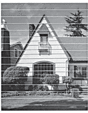 | Reinigen Sie den Druckkopf. |
| Prüfen und korrigieren Sie den Papiereinzug. |
| Stellen Sie sicher, dass Sie Original Brother-Tinte verwenden. |
| Verwenden Sie ein empfohlenes Druckmedium. |
| Um die Lebensdauer des Druckkopfes zu verlängern, die Tintenpatronen bestmöglich zu nutzen und die Druckqualität zu erhalten, sollte der Netzstecker des Gerätes nicht häufig gezogen werden und/oder das Netzkabel des Gerätes nicht über längere Zeit getrennt sein. Wir empfehlen |
| Dunkle Linien treten in regelmäßigen Abständen auf.  | Prüfen und korrigieren Sie den Papiereinzug. |
| Das Gerät gibt leere Seiten aus. | Prüfen Sie die Druckqualität. |
| Stellen Sie sicher, dass Sie Original Brother-Tinte verwenden. |
| Um die Lebensdauer des Druckkopfes zu verlängern, die Tintenpatronen bestmöglich zu nutzen und die Druckqualität zu erhalten, sollte der Netzstecker des Gerätes nicht häufig gezogen werden und/oder das Netzkabel des Gerätes nicht über längere Zeit getrennt sein. Wir empfehlen |
| Zeichen und Linien sind verschwommen. 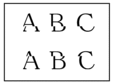 | Prüfen Sie die vertikale Ausrichtung. |
| Ändern Sie die Druckeinstellungsoptionen. |
| Texte bzw. Bilder werden schief gedruckt. | Vergewissern Sie sich, dass das Papier richtig in die Papierkassette eingelegt ist und dass die Papierführungen richtig eingestellt sind. |
| Vergewissern Sie sich, dass die Papierstau-Abdeckung richtig geschlossen ist. |
| Verschmierte Tinte oder Flecken in der Mitte am oberen Rand der Seiten. | Vergewissern Sie sich, dass Sie kein zu dickes oder gewelltes Papier verwenden. |
| Verschmutzte Ausdrucke oder Tinte verläuft. | Vergewissern Sie sich, dass Sie ein empfohlenes Druckmedium verwenden. Lassen Sie die Tinte vollständig trocknen, bevor Sie die Ausdrucke berühren. |
| Achten Sie darauf, dass das Papier mit der zu bedruckenden Seite nach unten in die Papierkassette eingelegt ist. |
| Stellen Sie sicher, dass Sie Original Brother-Tinte verwenden. |
| Wenn Sie Fotopapier verwenden, vergewissern Sie sich, dass das Fotopapier mit der glänzenden Seite nach unten in die Papierkassette eingelegt und das richtige Druckmedium eingestellt ist. Wenn Sie ein Foto vom Computer drucken, stellen Sie das Druckmedium im Druckertreiber ein. |
| Tinte verschmiert oder ist feucht bei glänzendem Fotopapier. | Prüfen Sie die Vorder- und Rückseite des Papiers. Legen Sie das Papier mit der glänzenden Seite (Druckseite) nach unten ein. |
| Wenn Sie glänzendes Fotopapier verwenden, achten Sie darauf, dass das richtige Druckmedium eingestellt ist. |
| Flecken auf der Rückseite oder am unteren Rand der Seiten. | Vergewissern Sie sich, dass die Druckwalze nicht mit Tinte verschmutzt ist. |
| Stellen Sie sicher, dass Sie Original Brother-Tinte verwenden. |
| Vergewissern Sie sich, dass die Papierstütze ausgeklappt ist. |
| Achten Sie darauf, dass die Papierzufuhrrollen nicht mit Tinte verschmutzt sind. |
| Die Ausdrucke sind zerknittert. |
|
| Stellen Sie sicher, dass Sie Original Brother-Tinte verwenden. |
| Verschmieren oder Flecken auf der Rückseite der Seite bei Verwendung des automatischen beidseitigen Drucks. | Ändern Sie die Option zum Reduzieren des Verschmierens in den Eigenschaften oder Einstellungen Ihres Druckertreibers. |
Probleme bei der Papierhandhabung
| Probleme | Mögliche Abhilfe |
|---|
| Das Gerät zieht kein Papier ein. | Achten Sie darauf, dass die Papierkassette vollständig eingeschoben wird, bis sie einrastet. |
| Stellen Sie sicher, dass die Papierstauabdeckung an der Rückseite des Geräts geschlossen ist. |
| Wenn im Display des Geräts eine Papierstaumeldung angezeigt wird und immer noch ein Problem vorliegt |
| Wenn die Papierkassette leer ist, legen Sie einen neuen Stapel Papier in die Papierkassette ein. |
| Wenn sich Papier in der Papierzufuhr befindet, richten Sie dieses gerade aus. Wenn das Papier gewellt ist, glätten Sie es. Manchmal hilft es, den Papierstapel herauszunehmen, ihn umzudrehen und wieder in die Papierkassette einzulegen. |
| Legen Sie weniger Papier in die Kassette ein und versuchen Sie es dann erneut. |
| Reinigen Sie die Papieraufnahmerollen. |
| Stellen Sie sicher, dass das Papier die Anforderungen für das Gerät erfüllt. |
| Fotopapier wird nicht richtig eingezogen. | Bei Verwendung von Brother Photo-Papier legen Sie ein zusätzliches Blatt des gleichen Fotopapiers in die Papierkassette. In der Packung ist dazu ein Blatt mehr als angegeben enthalten. |
| Es werden mehrere Blätter auf einmal eingezogen. |
|
| Vergewissern Sie sich, dass die Papierstau-Abdeckung richtig geschlossen ist. |
| Stellen Sie sicher, dass das Bodenkissen in der Papierkassette nicht verschmutzt ist. |
| Es ist ein Papierstau aufgetreten. | Vergewissern Sie sich, dass die Papierführungen entsprechend der Papiergröße eingestellt sind. |
| Verwenden Sie die Einstellungen zum Vermeiden von Papierstaus. Beim Kopieren Beim Drucken |
| Beim Erstellen einer beidseitigen Kopie oder eines beidseitigen Druckes tritt ein Papierstau auf. | Wenn Papierstaus beim beidseitigen Kopieren oder Drucken häufig auftreten, befindet sich möglicherweise Tinte auf den Papierzufuhrrollen. Reinigen Sie die Papierzufuhrrollen. |
Ausdruck empfangener Faxe (MFC-Modelle)
| Probleme | Mögliche Abhilfe |
|---|
| Dies wird normalerweise durch eine schlechte Telefonverbindung verursacht. Erstellen Sie eine Kopie; wenn sie gut aussieht, hatten Sie wahrscheinlich eine schlechte Verbindung mit Statik oder Inferenzen der Telefonleitung. Bitten Sie die andere Partei, das Fax erneut zu senden. |
| Schwarze Linien auf den empfangenen Faxen. | Vielleicht ist der Scanner des sendenden Gerätes verschmutzt. Bitten Sie den Sender, eine Kopie zu erstellen, um zu prüfen, ob der Fehler beim sendenden Gerät liegt. Lassen Sie sich ein Fax von einem anderen Gerät aus zusenden. |
| Die linken und rechten Ränder sind abgeschnitten oder eine einzelne Seite wird auf zwei Seiten ausgedruckt. | Wenn die empfangenen Faxe aufgeteilt und auf zwei Seiten gedruckt werden oder wenn Sie eine zusätzliche leere Seite erhalten, ist die Papierformateinstellung möglicherweise für das verwendete Papier nicht korrekt. |
| Aktivieren Sie die automatische Verkleinerung. |
| Empfangene Farbfaxe werden nur in Schwarzweiß ausgedruckt. | Ersetzen Sie die verbrauchten Farbpatronen und lassen Sie sich das Farbfax erneut zusenden. |


 Um diese druckbare Anleitung betrachten zu können, ist der Adobe Acrobat Reader erforderlich.
Um diese druckbare Anleitung betrachten zu können, ist der Adobe Acrobat Reader erforderlich.